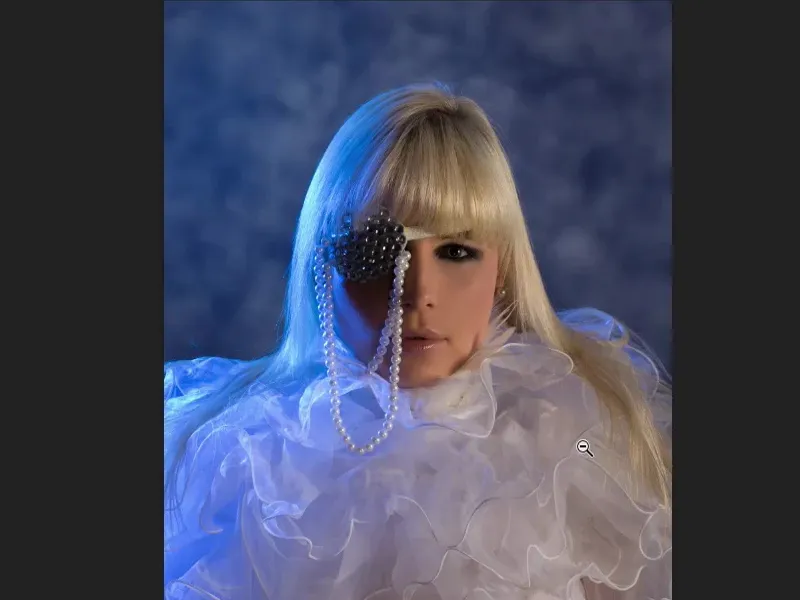Cu anumite tehnici de pictură, poți lucra cu succes la o retușare beauty de înaltă calitate sau la orice altă sarcină de retușare.
O să-ți arăt rezultatul final. Deci, prima dată, am observat că fundalul acestei imagini era plictisitor. Din cauza faptului că nu se încadrează în regula celor trei părți egale și este foarte plat, cu tot albastrul acesta, am putea să tăiem imaginea mai strâns. Îmi place însă rochia sau, mai bine zis, gulerul imens pe care îl poartă modelul. Și mi-am spus: „Nu, e destul de bine. Trebuie doar să pot umple cumva spațiul gol.“ Așa că am pictat acest fundal simplu folosind vârful pensulei.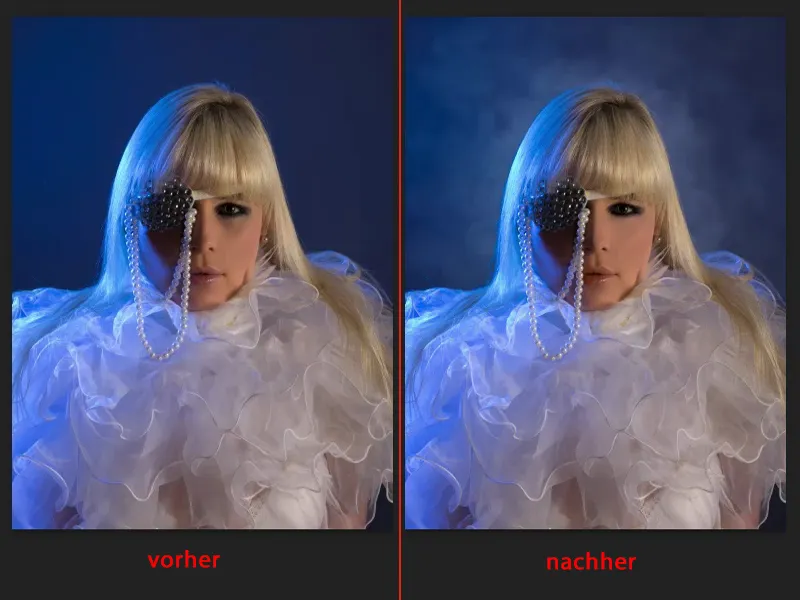
Următorul pas, dacă zoomăm aici un pic… Dacă îți spun acum, fără să-ți dezvălui, că părul din această zonă este pictat (1), atunci cred că nu vei ghici niciodată. Dacă elimin stratul de retușare (2), atunci vei vedea: Da, clar, aici era o șuviță întunecată și tipul a acoperit-o pur și simplu cu păr fals. Pentru că acum îți vor sări în ochi aceste păr fals, care au fost pictate peste tot aici pe un strat gol. Sau acea lumină de sub nas și de sub ochi (3), totul este pictat. Și culoarea a fost ajustată.
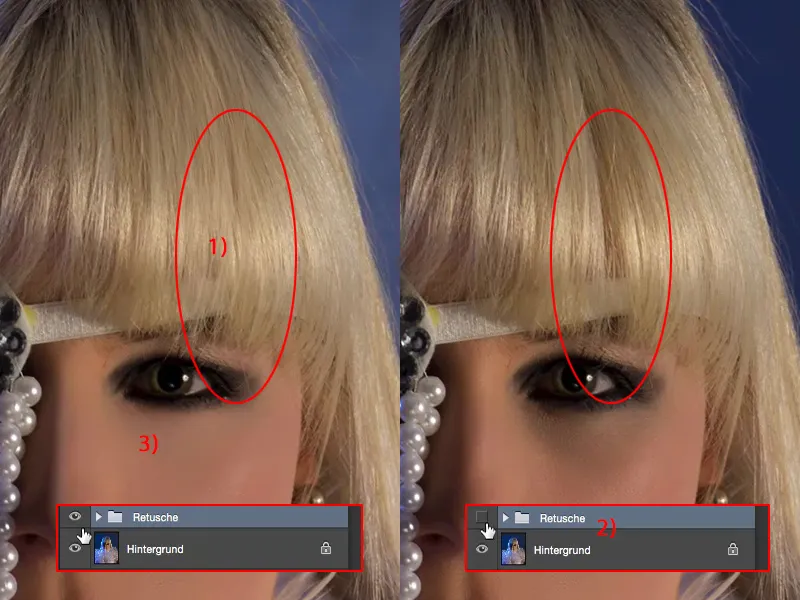
Și dacă te uiți la buza, are o culoare destul de frumoasă, dar am adăugat un pic de culoare pielii.
Și acum îți voi arăta aceste tehnici. Totul este foarte simplu, poți să încerci imediat sau să te alături procesului.
Adăugarea norilor în fundal
În primul rând, pentru fundal ai nevoie de un strat gol (1). Acesta este configurat în modul Normal (2). Treci la instrumentul de pensulă. Poți vedea deja vârful gros al pensulei mele (3).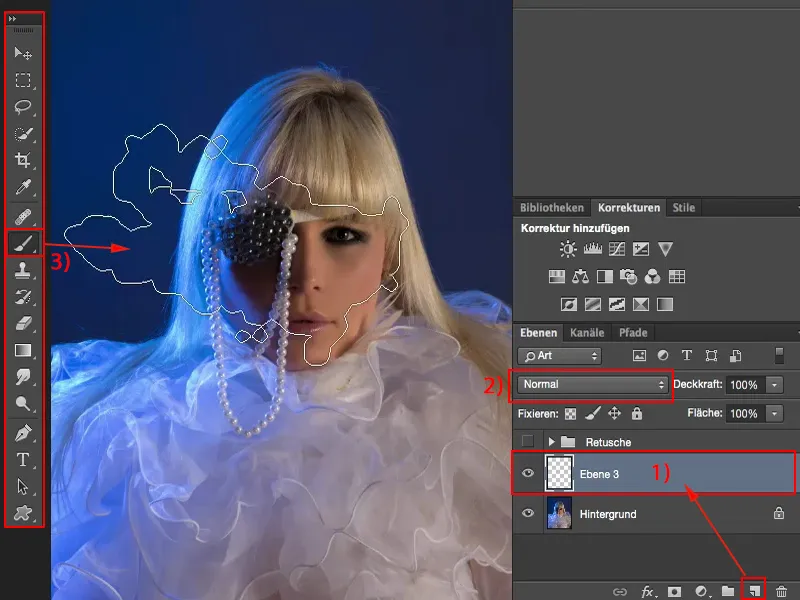
Am ales această pensulă (1), dar poți folosi orice altă pensulă cât mai mare și mai stufos, pe care o găsești aici. Important este să reduci puțin transparenta (2).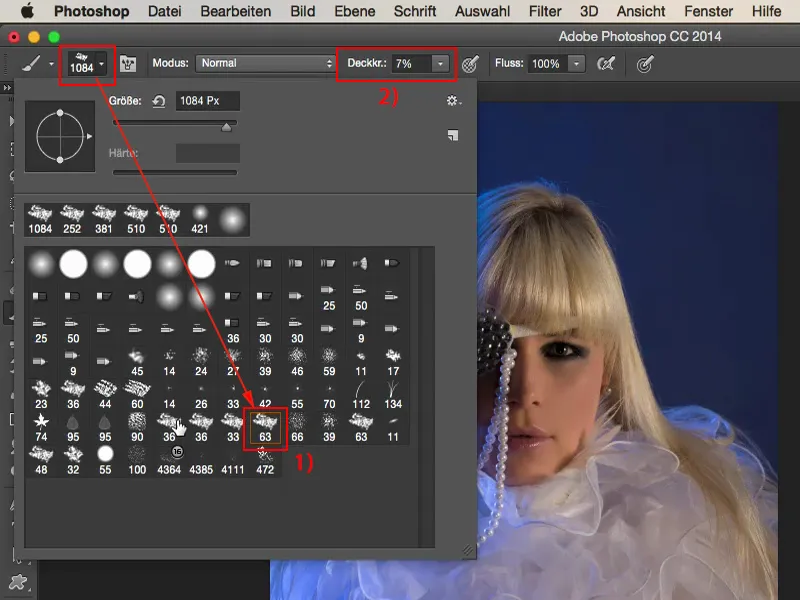
Și cu aceasta, pictez liber pe imagine. Am ales o pensulă atât de mare pentru că pot aduce un pic de textură și în afara imaginii, folosind practic numai marginea pensulei.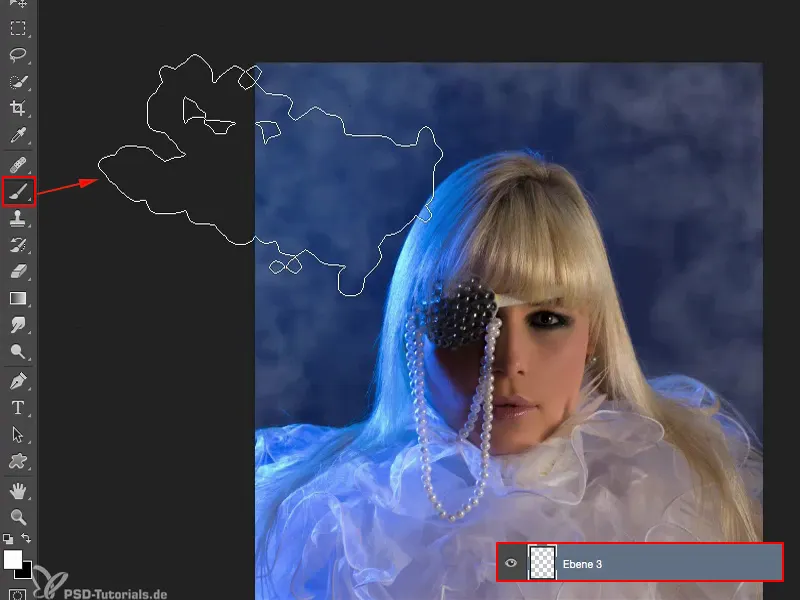
Și înăuntru o fac mai mică și creez alte nori. 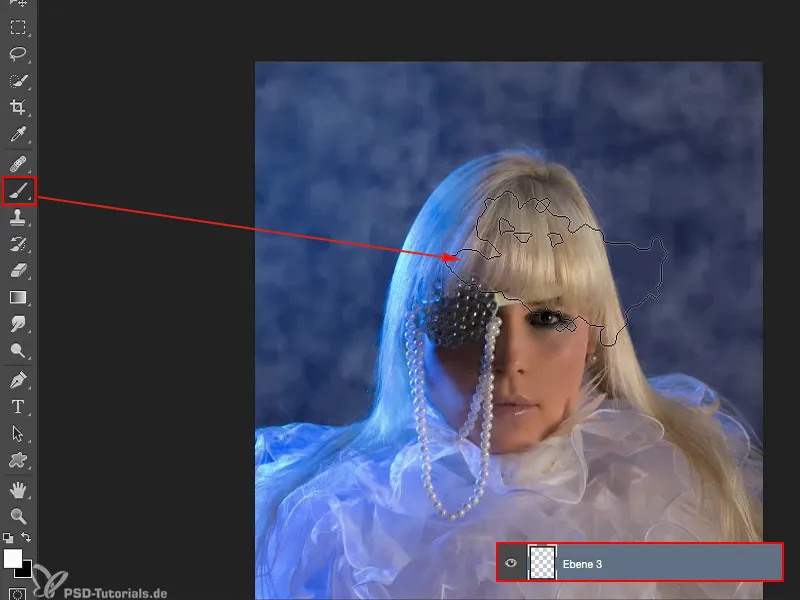
Pot face și mai mic și aduc mereu mici accente. Astfel îngroș această atmosferă, până când modelul meu este complet încadrat.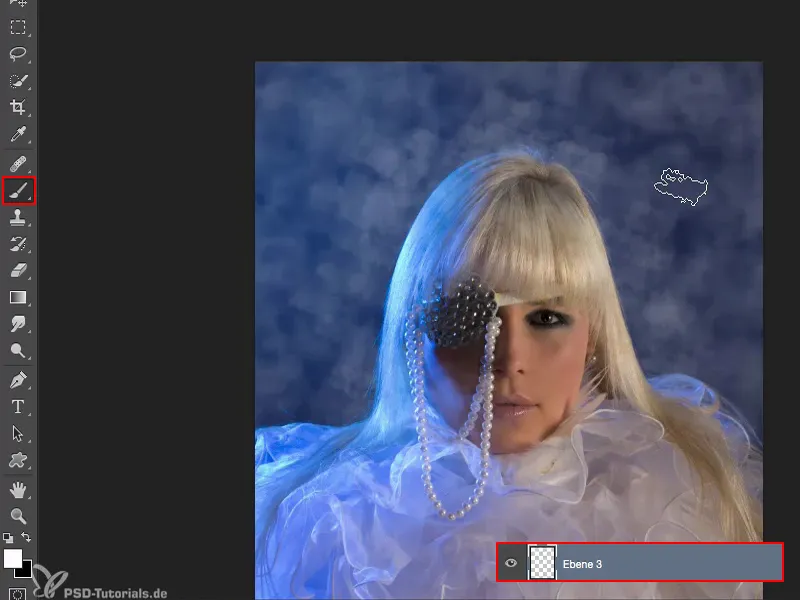
Am conturat întregul lucru cu puțin blending gauss. Trebuie să reglez aici o valoare care să îl facă puțin cețos. Și cred că la un 8, 9 de pixeli este bine pentru această imagine.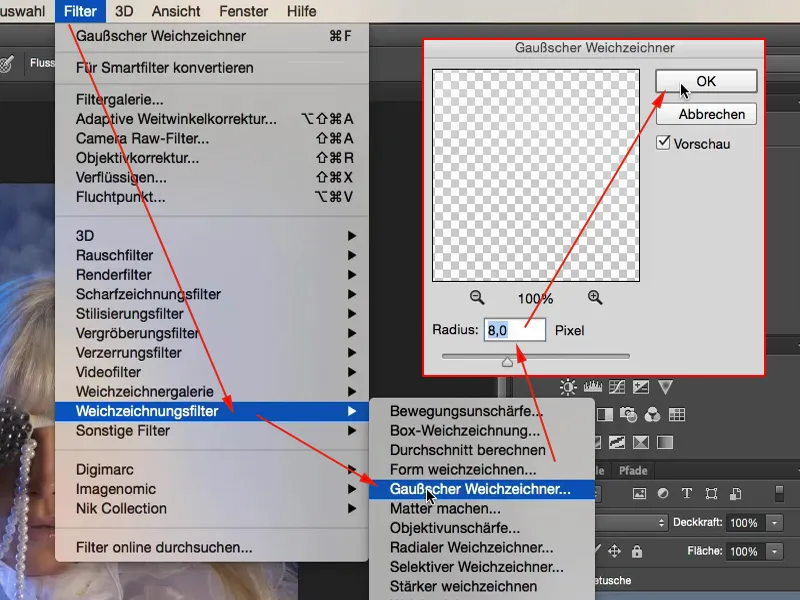
Prima problemă rezolvată. A doua problemă creată: Sunt evident și pe model. Și pentru asta am nevoie de un mask layer (1) și o pensulă neagră (2). Voi folosi pensula implicită la 100% transparenta (3) și voi trece peste model pentru că nu vreau să am ceață acolo, aceasta trebuie să fie doar în spatele modelului.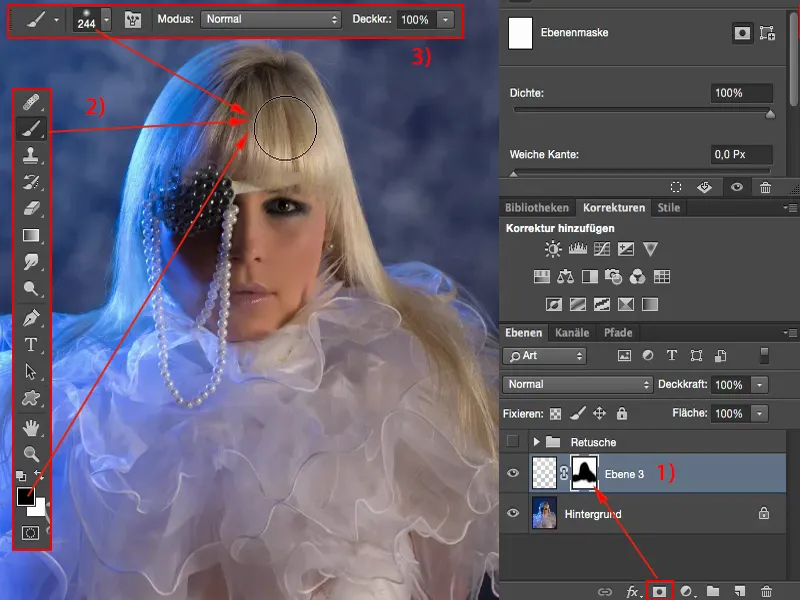
Alternativ, aș putea să reduc puțin ceața pe mască, dacă doresc, sau să reduc pur și simplu transparenta aici.
Când privești imaginea înainte, pare cam goală și nefinisată pentru că te-ai obișnuit repede că se întâmplă ceva în fundal. Și cel mai simplu faci asta folosind o pensulă mare și stufos.
Și apoi poți regla transparenta acestui efect. Trec înapoi la 80% (1). Cred că arată destul de bine așa.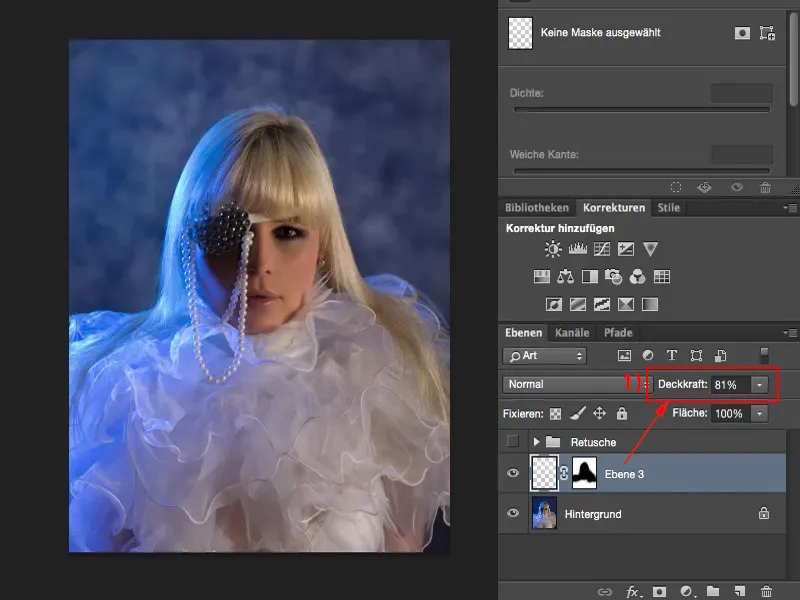
Editarea pielii
Următorul pas ar fi să pictez culoarea pielii. Mă uit așadar: Unde am deficiențe? Și în acea zonă, am observat, nu știu, un fel de ton gri-verzui (1), pe care nu vreau să-l am. Așa că mă duc pe un alt strat gol (2), folosesc pensula (3) și iau culoarea pielii pe care aș vrea să o am. Este cam în acea zonă (4), aș putea lua și de pe nas. Așa că am selectat acea culoare a pielii.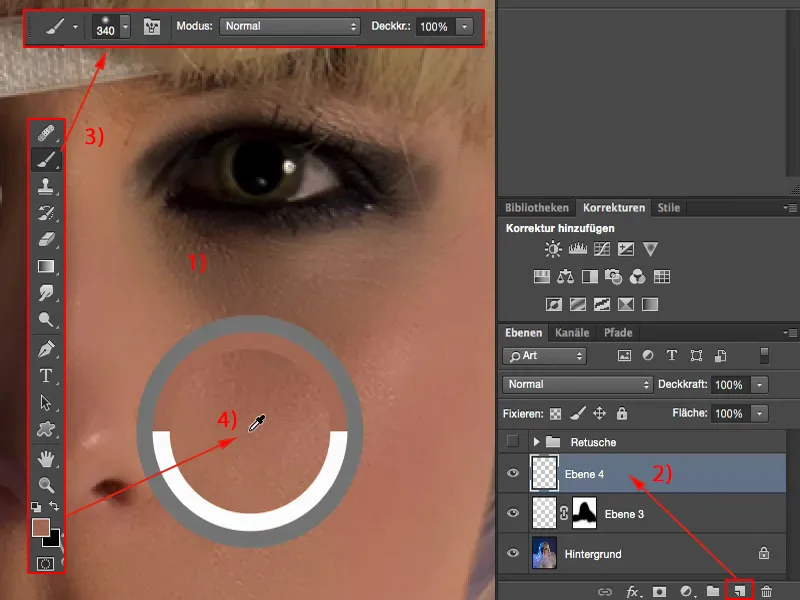
Pictez acum în modul Normal (1) peste aceasta, iar astfel estompez toată textura. Și asta nu vreau. Vreau doar să schimb culoarea pielii. 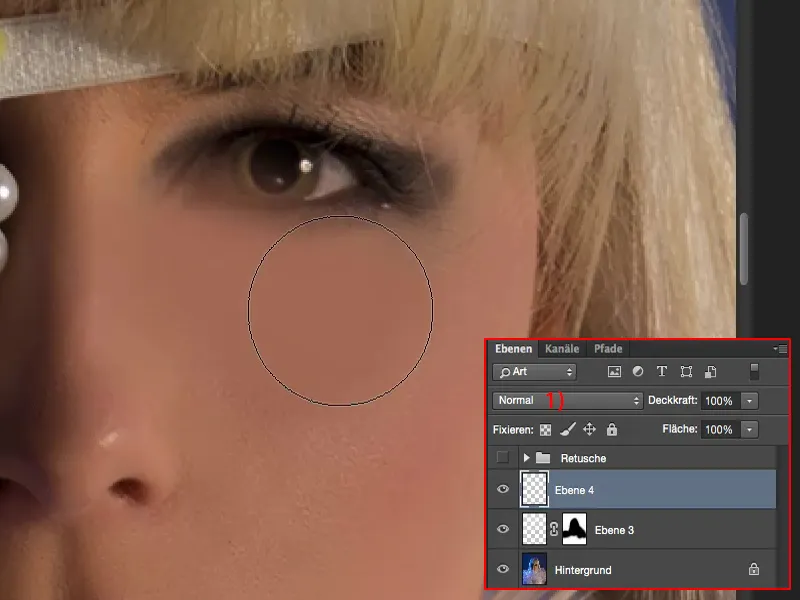
Deci trebuie să-mi setez modul de straturi la modul Culoare (1). Dacă acum pictez deasupra cu 100% Opacitate (2), este desigur prea mult, pentru că astfel aplic culoarea la 100%. Dar poți vedea foarte frumos cum funcționează principiul, deoarece textura rămâne, într-adevăr, intactă la 100%. Și asta este exact ceea ce vreau aici.
Deci dau un pas înapoi, reduc Opacitatea la 15% (1) și pot aplica acum ușor această culoare a pielii aici (2). Și observ, deja atunci când pictez pentru a treia oară, sunt deja la limită unde devine din nou portocaliu.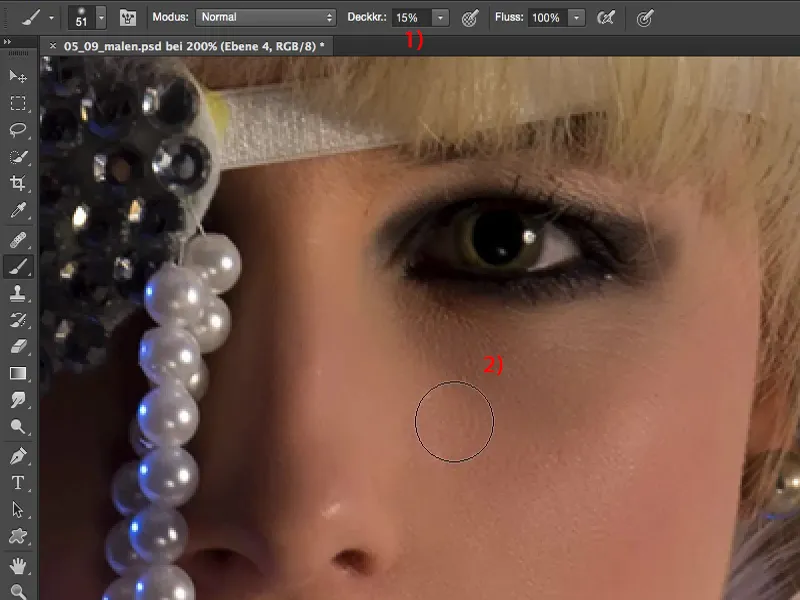
Dar când compari Înainte și După, este un mic detaliu care face imaginea pur și simplu mai perfectă. Și este și un pic despre retușul High-end-Beauty. High-end înseamnă pur și simplu că suntem atenți la detalii. Și cred că acesta este cel mai important lucru pe care ar trebui să-l înveți din acest tutorial: trebuie să înveți să cauți aceste erori de detaliu și să le corectezi, astfel vei fi deja mai aproape de o retușare perfectă a frumuseții. 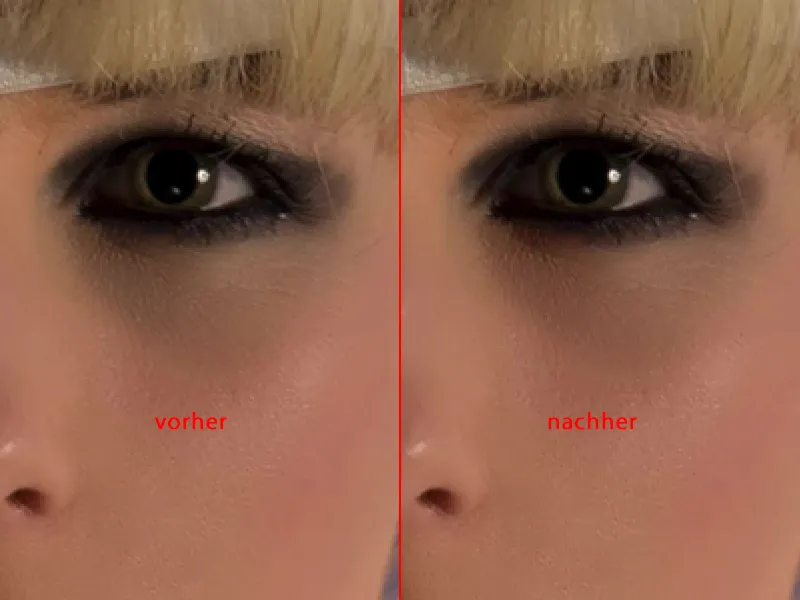
Desenarea umbrei sub un ochi
Acum avem, de asemenea, o umbră sub ochi. Cum o echilibrăm acum?
Asemănător cu crearea acestei straturi de culoare, creăm pur și simplu o nouă coală în modul de straturi Luminanță (1). Aici nu mai există culoare, aici există doar luminozitate. Aici, de exemplu, pe nas este luminat. Așa că iau acel ton de piele deschis (2) și acum îl aplic din nou pe această coală cu o Opacitate mică (3). 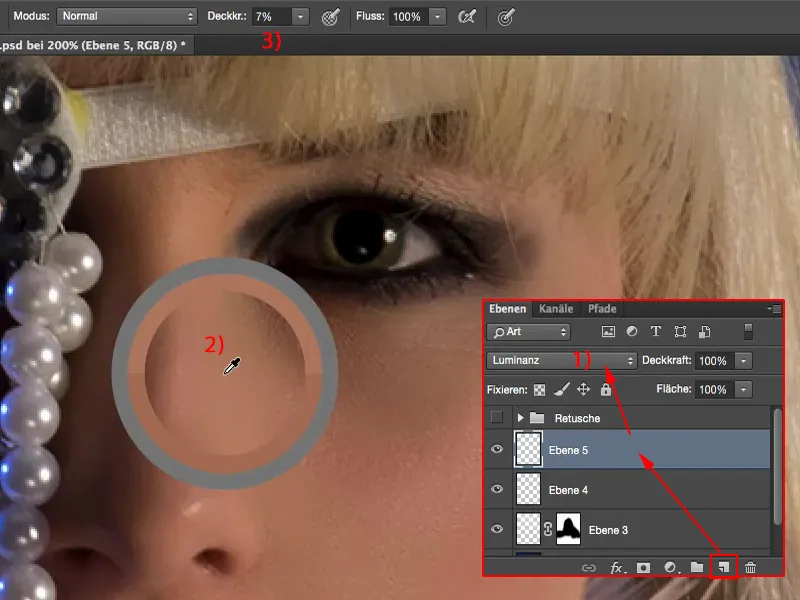
Pictez pur și simplu peste și vezi: Structura rămâne, desigur, intactă. Așa trebuie să fie. Și acum am atenuat deja acea umbră cu siguranță. 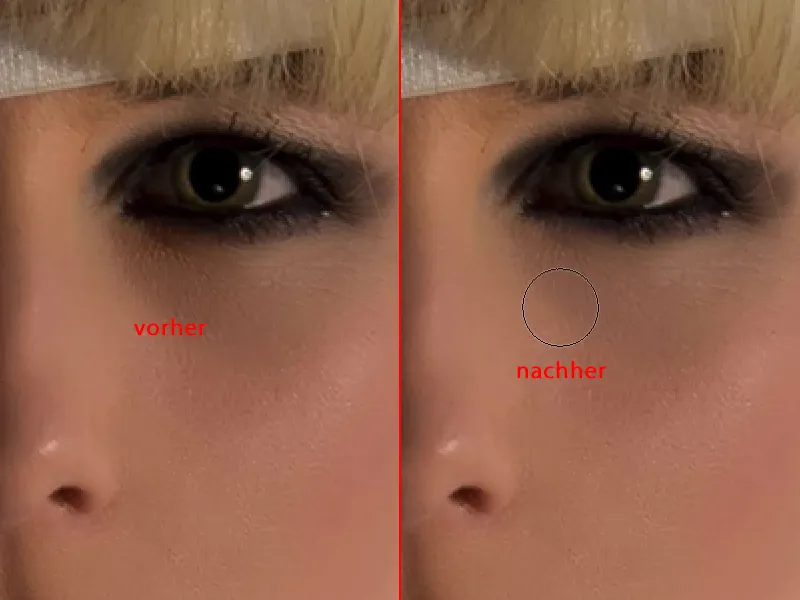
Dacă acest lucru nu este suficient, trebuie pur și simplu să alegi o culoare deschisă. Pentru asta mergi la Selecția culorii (1), urci doar cu o nuanță și iar ai spațiu să luminezi și mai mult aici. 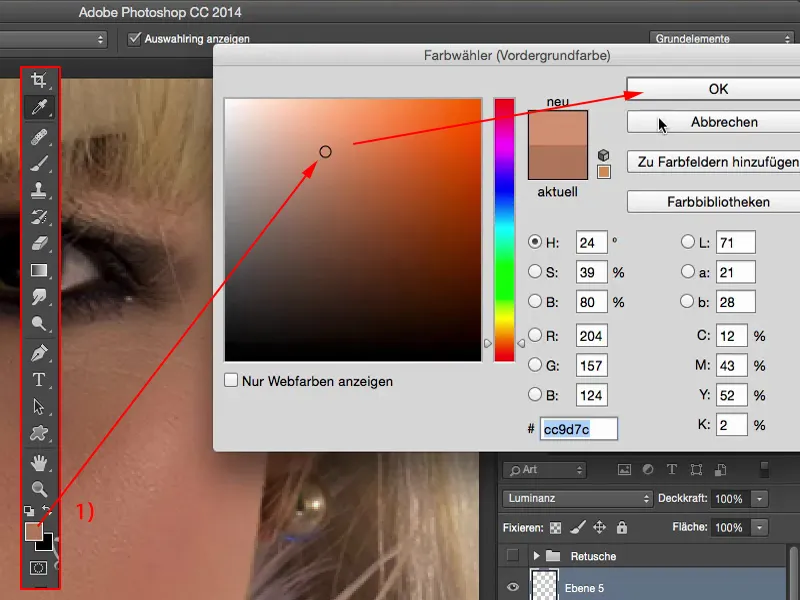
Așa simplu poate fi, deci, atunci când vrei să modifici o umbră sau o zonă întunecată. Aceeași metodă o putem aplica, desigur, și pe buze. Aici am folosit deja modul de straturi Culoare (1). Dacă vrei să-ți potrivești ușor culoarea buzelor la culoarea pielii, atunci pur și simplu iei culoarea pielii (2) și treci de câteva ori peste buze cu o Opacitate mică (3). Și vei vedea: Nu face o mare diferență, dar imaginea ca întreg devine un pic mai coerentă atunci când este analizată ca întreg. 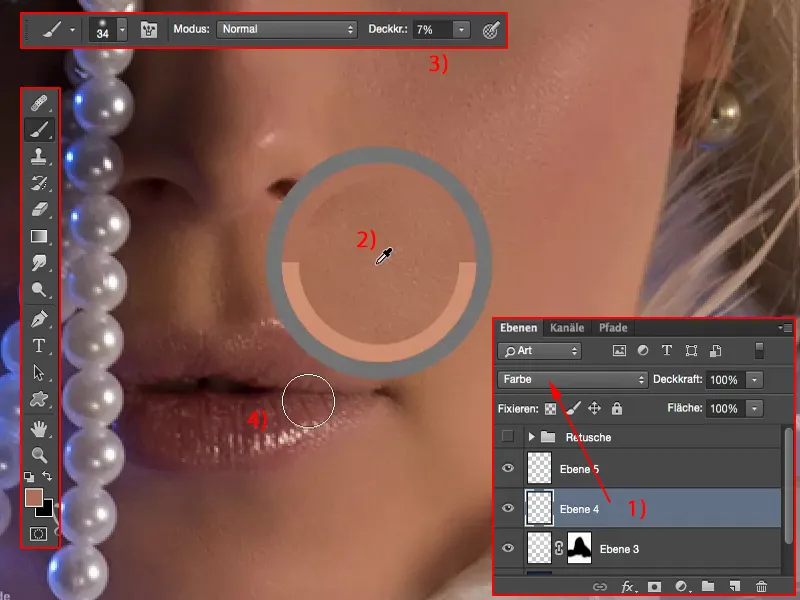
Lucrarea cu părul
Să trecem la păr - pictat părul. Această breșă (1) trebuie să fie umplută aici.
Deci ai ghicit corect - o nouă coală goală (2). Luăm Pensula, luăm aproximativ această luminozitate. Nu vreau să o elimin direct din locul strălucitor, pentru că altfel totul iese prea mult în evidență. Poate un pic mai îndepărtat (3). 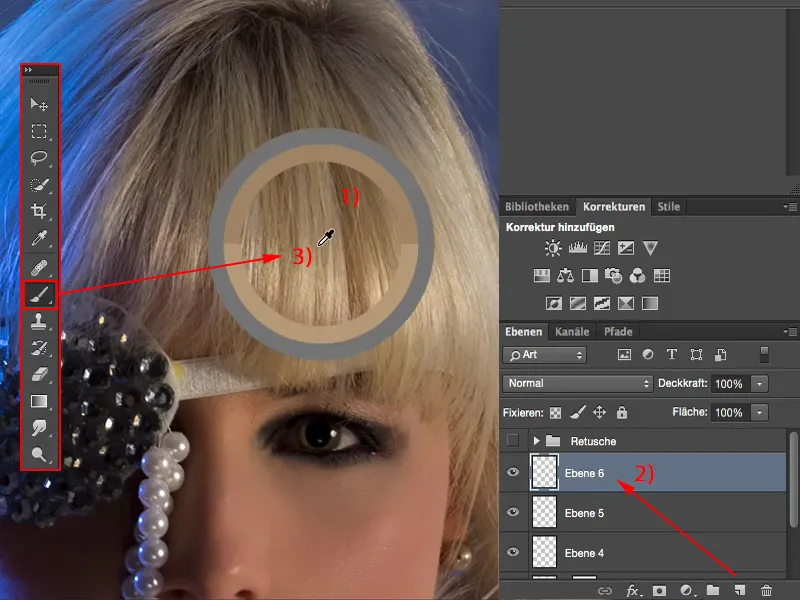
Am nevoie de o Pensulă foarte mică, aproximativ unu sau doi pixeli (1). Și apoi pictez câteva firicele de păr aici unu, doi, trei, patru, cinci ori (2), desigur, cu 100% Opacitate (3). La început poate părea foarte ciudat. 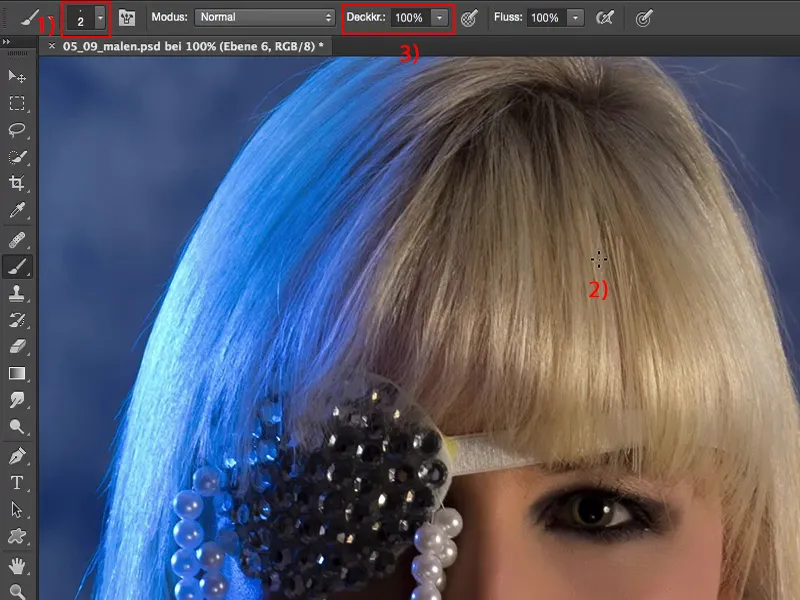
Duplic această coală (1) acum și o mut pur și simplu un pic aici, de câțiva pixeli (2). 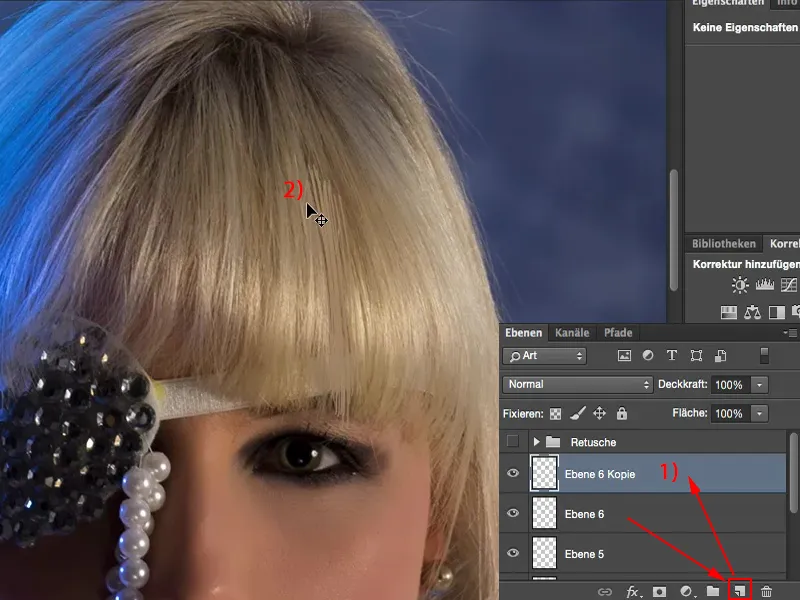
Redimensionez totul din nou (1), merg la Transformare liberă (2) și adaug acea îndoire (3) în spatele, lasând-o să curgă așa. 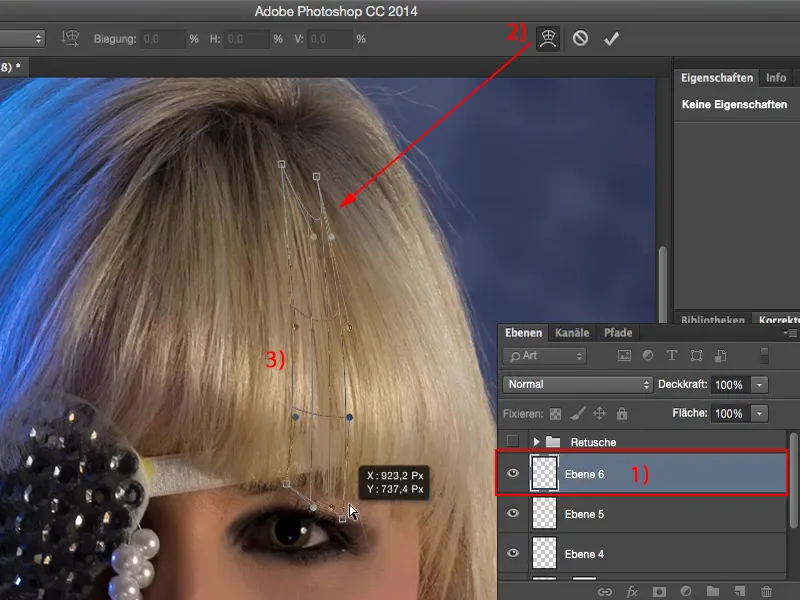
Redimensionez din nou totul, pentru că trebuie să fie un pic mai compact aici. Așa arată frumos. Apoi pivotăm totul un pic și mutăm cu precizie pixelii peste această breșă. 
Aici sus nu arată bine (1), dar nici breșa nu este acolo, nu deranjează deloc. Deci: Reducerea Opacității pensulei (2), vârful pensulei mic (3) și asigurăm un tranziție aici. Și deja ai acoperit această breșă aici. Dacă știi, poate vezi, dar cine ar privi imaginea nu va realiza niciodată că acea ruptură a părului a fost pictată aici.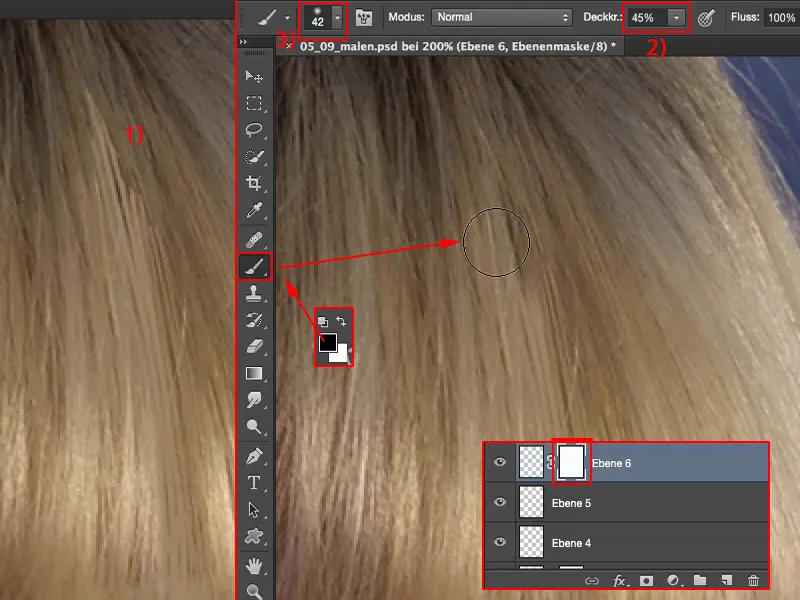
Concluzie
Așa poți lucra foarte non-distructiv cu diferite moduri de strat pe straturi individuale. Poți picta culoarea pielii aici, poți picta luminozitatea pielii, poți picta părul, da, poți chiar să-ți pictezi propriul fundal difuz.